前言
CloudFlare 官网虽然不提供 CNAME / AAAA / A 记录接入 CloudFlare 的 CDN ,但是我们可以通过 CloudFlare Partner 免费使用 CNAME / A 记录接入 CloudFlare 。
而我们正好利用 CloudFlare 使用 A 记录接入 CDN 的方式,自定义节点 IP ,例如 1.1.1.1 等,使用 CloudFlare 自定义节点 IP 的好处就是可以一定程度上缓解 CloudFlare 速度慢的问题,据说 CloudFlare 免费套餐节点比较少,且“鱼龙混杂”,对中国大陆的线路不友好,本文就详细教大家 CloudFlare 如何自定义 IP 节点对三网线路进行优化,以及分享一些 CloudFlare 分别对中国三网线路友好一点的IP段,并教大家自己寻找最优的 CloudFlare 的节点 IP !
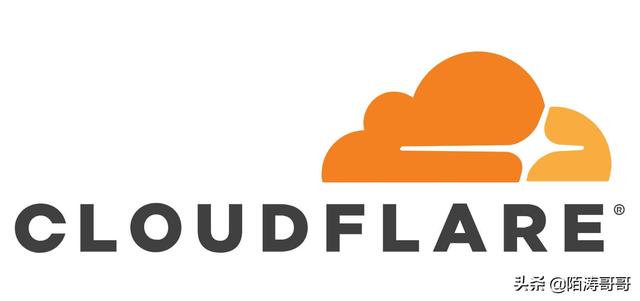
CloudFlare Partner 接入 CloudFlare>
CloudFlare Partner 推荐
http://cdn.bnxb.com/ (笨牛)推荐
https://cdn.wzfou.com/ (挖站否)
https://cdn.rruu.net/ (如优)(王大佬)
添加域名
1.上面几个 CloudFlare Partner API 开发的 CloudFlare 接入平台,博主陌涛墙裂推荐笨牛,他是博主陌涛用过的 CloudFlare Partner 面板里功能最多的,首先,添加域名
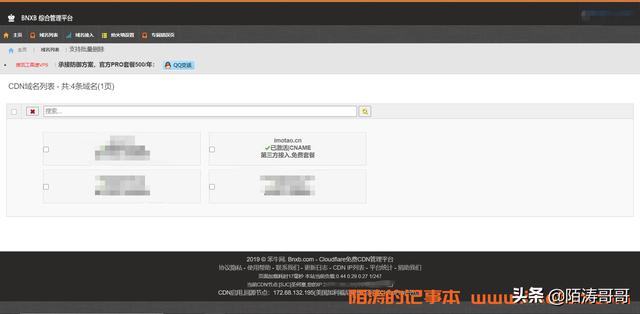
2.然后,添加记录,记录值为你源站的 IP / CNAME 地址
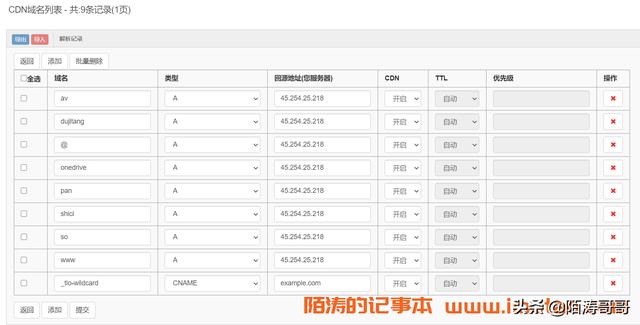
3.添加完成后,会生成 CNAME / IPv4 / IPv6 和 NS 设置三种方式
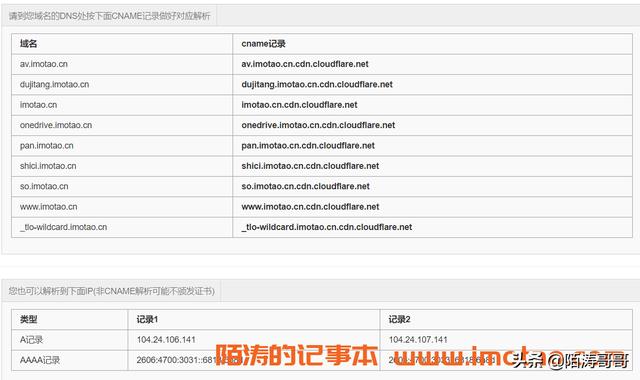
4.一般来说我们选择 CNAME 方式来接入。现在到你的域名 DNS 的服务商,添加 CNAME 记录,这个 CNAME 记录就是刚刚生成的记录值,对于 CloudFlare 来说,记录值的规律为 yourdomain.com.cdn.cloudflare.net

检测解析生效
1.在 DNS 解析之后,耐心等待 DNS 解析生效,进入 CloudFlare Partner 接入平台,点击 “ SSL 状态”
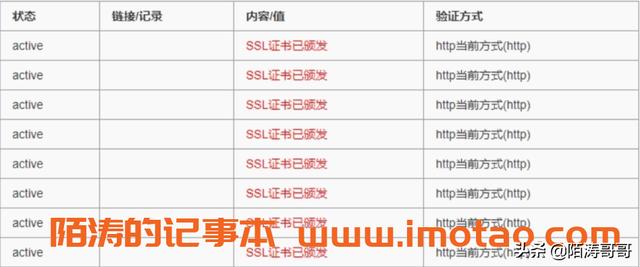
2.当看到 SSL 证书状态为 “ active ”时,CloudFlare CNAME 接入成功了
自定义 CDN 节点 IP
优选节点 IP
172.64.32.1/24 (推荐移动,走香港)104.28.14.0/24 (推荐移动,走新加坡)104.23.240.0-104.23.243.254 (推荐联通、移动,线路未知)108.162.236.1/24 (推荐联通,走美国)104.20.157.0/24 (推荐联通,走日本)104.16.160.1/24 (推荐电信,走洛杉矶)172.64.0.0/24 (推荐电信,走旧金山)172.64.32.* (走欧洲)CloudFlare 的百度云合作 IP
162.159.208.4-162.159.208.103162.159.209.4-162.159.209.103162.159.210.4-162.159.210.103162.159.211.4-162.159.211.103162.159.211.4-103103.21.244.0/22103.22.200.0/22103.31.4.0/22104.16.0.0/12108.162.192.0/18131.0.72.0/22141.101.64.0/18162.158.0.0/15172.64.0.0/13173.245.48.0/20188.114.96.0/20190.93.240.0/20197.234.240.0/22198.41.128.0/17网友收集的 CloudFlare 国内线路友好 IP :
108.162.236.1/24 联通 走美国172.64.32.1/24 移动 走香港104.16.160.1/24 电信 走美国洛杉矶172.64.0.0/24 电信 美国旧金山104.20.157.0/24 联通 走日本104.28.14.0/24 移动 走新加坡网友关于各线路推荐列表:
电信:推荐走圣何塞,例:104.16.160.* 或者上面的百度云合作 IP
移动:推荐走移动香港,例:172.64.32.* 141.101.115.* 或者 104.23.240.0-104.23.243.254
联通:没发布什么好线路,可走圣何塞。例:104.16.160.* 或者 104.23.240.0-104.23.243.254 。也可以试一下走亚特兰大 108.162.236.*
其它节点 IP
这些IP不一定可以用,请测试后再使用:
104.18.62.1/24 香港hkix.net104.16.35.1/24 香港hkix.net104.16.36.1/24 香港hkix.net104.18.35.1/24 香港hkix.net104.18.36.1/24 香港hkix.net104.16.54.1/24 香港104.16.55.1/24 香港104.18.128.1/24 香港104.18.129.1/24 香港104.18.130.1/24 香港104.18.131.1/24 香港104.18.132.1/24 香港104.19.195.1/24 香港104.19.196.1/24 香港104.19.197.1/24 香港104.19.198.1/24 香港104.19.199.1/24 香港#适合电信的节点104.23.240.*#走欧洲各国出口 英国德国荷兰等 延迟比美国高一些 适合源站在欧洲的网站172.64.32.*#虽然去程走新加坡,但是回程线路的绕路的,实际效果不好,不推荐104.16.160.*#圣何塞的线路,比洛杉矶要快一点,推荐108.162.236.*#亚特兰大线路,延迟稳定,但是延迟较高#适合移动的节点162.158.133.* #走的丹麦,这一段ip只有部分能用,可以自己试一下,绕美国198.41.214.*198.41.212.*198.41.208.*198.41.209.*172.64.32.*141.101.115.*#移动走香港的IP段有很多,以上并不是全部。CF移动走香港的分直连和走ntt的效果都挺不错的,不过部分地区晚上还是会丢包。172.64.0. *#这是走圣何塞的,一般用香港的就行172.64.16.* #欧洲线路.绕#1.0.0.1效果较好电信部分大多数省直接使用1.0.0.0即可,延迟低,丢包少,# 移动部分#新加坡104.18.48.0-104.18.63.255104.24.112.0-104.24.127.255104.27.128.0-104.27.143.255104.28.0.0-104.28.15.255# 移动部分#圣何塞 104.28.16.0-31.255104.27.144.0-243.254104.23.240.0-243.254#香港cloudflare1-100g.hkix.net1.0.0.0-2541.1.1.0-254#香港直连104.16.0.0-79.255104.16.96.0-175.254104.16.192.0-207.255自动查找最优 CloudFlare 节点 IP
如果上面所列出来的 CloudFlare 节点 IP 都不能使用了,博主陌涛在这里提供一个由 @犯罪高手 大佬写的自动查找最优 CloudFlare 节点 IP BAT 脚本
自动查找最优 CloudFlare 节点 IP 下载地址
fping-msys2.0(最后更新于2020.04.02)
使用方法
推荐使用半自动方式查找
可以发给不同地区的网站用户帮忙进行测速
- 执行 1-自动查找100个丢包最少的IP.bat
设置对 IP 丢包测试 PING 的次数,默认 100 次,可手动设定,推荐 50 次以上。运行完毕后命令行窗口会自动关闭再进行下一步操作 - 执行 2-对100个丢包最少的IP测速.bat
此过程是利用 curl 下载托管于cloudflare的大文件,默认每个 IP 下载时间为 10 秒钟。下载结束后到 temp 文件夹根据文件大小排序查看下载文件的大小。文件越大,代表单位时间内传输的数据越多,速度就越快。其中文件名是以 IP 地址的名称命名的。如果想要对 IP 单线程测速,可参考第三步。如果第三步找不到好用的 IP ,可重新执行第二步,再此完整测速分析 - 执行 3-单IP测速.bat 输入第二步筛选出来的 IP 地址,回车后进行文件下载速度测试
- 如果觉得上述过程过于繁琐 请参照最后一步
- 懒人版全自动处理 执行 自动查找最优CF节点-懒人专用.bat 等待运行完毕后自动弹出 IP 速度从大到小的排名文本文件 该测试的结果不一定能达到预期的效果
三网智能解析
CloudFlare 自定义 CDN 节点 IP ,移动、电信和联通会出现不同的访问情况,我们可以利用 DNS 的智能解析服务,将移动、联通、电信用户解析到不同的 IP 上,这里推荐使用 DNSPOD 进行解析,免费版支持两条 A 记录负载均衡(每个运营商两条),可以像下图那样解析
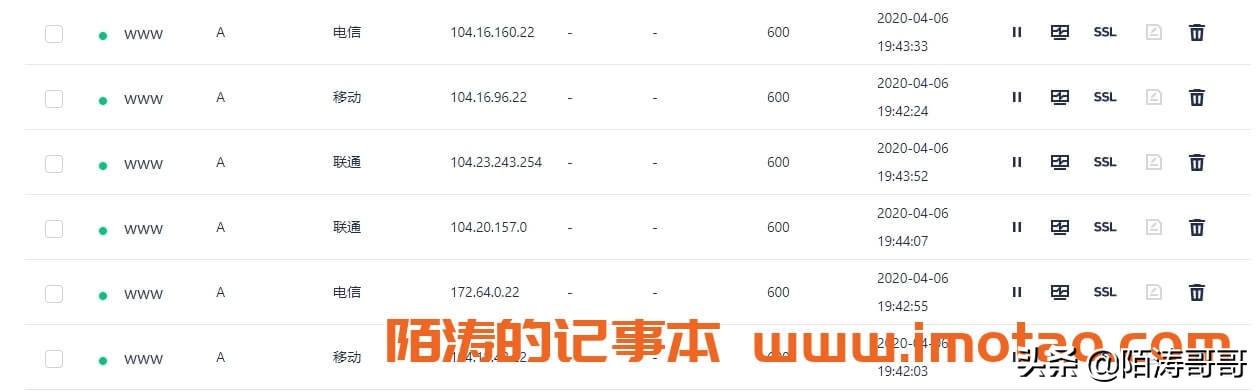
防止被 CloudFlare 封域名
自定义 CloudFlare 的节点IP,有几率被 CloudFlare 封掉,不过也很容易解决,我们也可以利用 DNS 智能解析,将 默认 / 国外 按照 CloudFlare 给的 CNAME记录 使用 CNAME 解析,然后国内我们就按照三网智能解析自定义 IP ,可以像下图那样解析,这样就可以防止被 CloudFlare 封域名啦
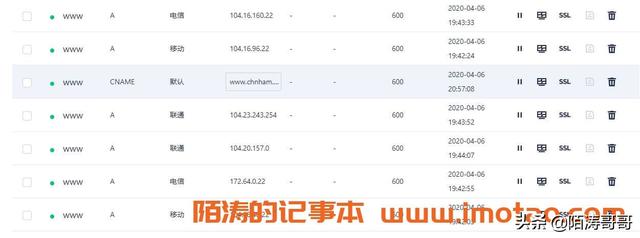




















 2780
2780











 被折叠的 条评论
为什么被折叠?
被折叠的 条评论
为什么被折叠?








